u盘资料误删怎么恢复?三种方法详细指南
2023-11-01 19:28 141

u盘资料误删怎么恢复?我们将在本文中使用图文和视频的方式,为您介绍电脑U盘数据恢复方法的原理和解决方法。U盘作为一种便携式存储设备,经常承载着重要的数据,数据丢失或删除误操作时常会让人感到焦虑。但请您在发现U盘数据丢失时不要着急,因为带有急躁的情绪往往会导致运用错误的方法来恢复数据,甚至严重会导致数据永久丢失。
我们将深入探讨U盘数据恢复的原理,以便您了解数据丢失的根本原因。随后,我们将提供一系列实用的解决方法,以帮助您尽快恢复丢失的数据。无论您是因为误删除、格式化、病毒感染还是其他原因而面临数据丢失问题,我们都将为您提供有效的救援方案。
通过本文的阅读,您将掌握U盘数据恢复的关键知识,学会如何预防数据丢失,以及在遇到问题时如何正确、安全地进行数据恢复操作。我们希望本文能够帮助您更好地处理U盘数据恢复的挑战,让您能够保护和恢复您的重要文件和信息。
一. 关于出现这些问题的原因及一般解决办法
在本节中,我们将探讨导致U盘数据丢失的原因以及一般的解决方法,这些方法无需专业知识,可快速执行。了解这些因素将有助于您更好地应对数据丢失问题。
1. 误操作删除: 有时,我们不小心删除了U盘上的文件,而且往往是一些重要的文件。为了解决这个问题,您可以首先查找电脑回收站,如果文件在回收站中,可以轻松地恢复它们。如果不在回收站中,我们将在后续部分提供更多方法。
2. 格式化: 格式化U盘时,所有数据都将被清空,这是另一个常见的原因。要解决这个问题,您可以使用数据恢复工具,如Recuva、EaseUS Data Recovery等,这些工具可以帮助您恢复格式化后的数据。
3. 病毒感染: 病毒或恶意软件可能会导致U盘数据损坏或丢失。在这种情况下,使用可信赖的杀毒软件来扫描和清除病毒,然后尝试数据恢复。
请注意,当您发现数据丢失问题时,应采取以下步骤来最大程度地减小数据损失风险:
1. 立即停止使用U盘,以防新数据覆盖已丢失的数据。
2. 将U盘安全存放,以免受到物理损坏。
3. 如果您怀疑U盘存在坏道,请立即备份磁盘。每次读取都可能增加坏道,使数据恢复更加困难。
在接下来的部分,我们将详细介绍各种数据恢复方法,以帮助您更好地处理不同类型的数据丢失情况。
您是否知道U盘数据丢失后,如何正确处理U盘为以后数据成功恢复的关键步骤吗?请观看U盘数据丢失后正确处理方法教学视频。
二. 使用妥妥数据恢复软件恢复u盘删除文件的三种方法
现在,让我们来介绍妥妥数据恢复软件提供的三种恢复U盘删除数据的方法。这些方法包括:
1. 快速恢复删除文件: 这是最快速的恢复方法,它可以按照丢失文件的原有路径进行恢复,从而方便您查找所需的文件。使用这个功能可以节省大量的时间。
2. 深度恢复: 如果使用快速恢复方法无法找回您想要的文件,可以尝试使用深度恢复功能。这个功能通过扫描U盘底层数据来进行文件恢复,因此可以恢复相对更完整的文件。
3. 自定义文件格式恢复: 如果以上两种方法都无法成功找回U盘中丢失的文件,建议直接使用自定义文件格式恢复功能。该功能利用特征码查找丢失文件,因此具有最高的恢复成功率。
请注意,如果您已经使用其他各种恢复方法,都无法成功找回U盘中丢失的文件,请直接使用“自定义文件格式”功能来恢复,无需再使用“快速恢复删除文件”和“深度恢复”功能进行数据恢复,因为它们的恢复成功率要低于“自定义文件格式恢复”功能。
在接下来的部分,我们将详细介绍每种恢复方法的操作步骤,以帮助您有效地找回丢失的文件。
方法一:快速恢复删除文件
在数据恢复过程中,快速恢复删除文件功能是一个非常有用的工具。它的优点在于扫描U盘用时非常少,从扫描到成功恢复文件,通常不超过3分钟。它可以按照丢失文件的原有路径进行恢复,使文件查找变得更加方便。
这个高效的功能之所以能够如此快速,是因为它只扫描U盘文件分配表,即那些被删除的文件,它们的文件名称仍然保存在磁盘中,只是我们在电脑上无法看见它们。当您需要快速找回误删除的文件时,快速恢复删除文件功能将成为您的得力助手。
快速恢复删除文件功能恢复U盘文件使用方法如下:
第一步 下载并安装妥妥数据恢复软件。注意:不要安装再丢失的数据盘符中。
第二步 运行软件后,再插入U盘。
第三步 选择“快速恢复删除文件”功能,点击“下一步”按钮。
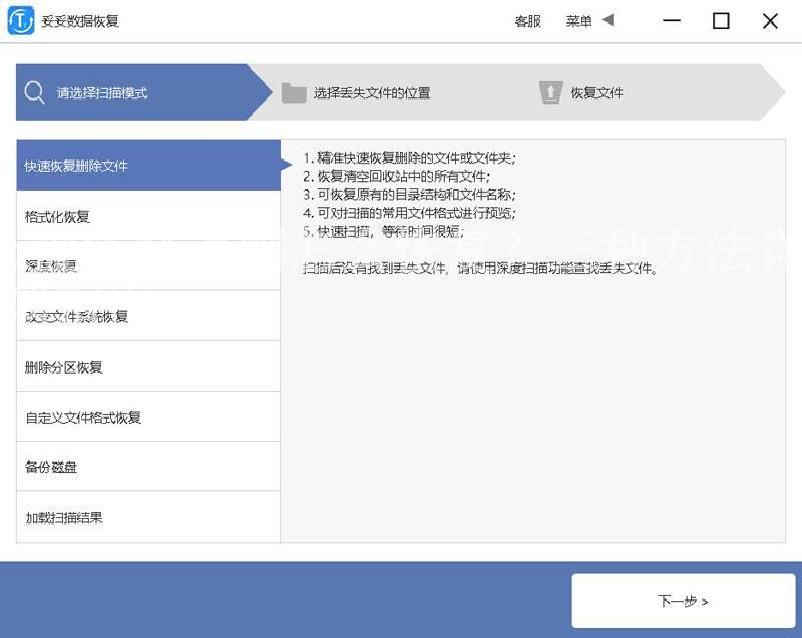
第四步 选择丢失数据的盘符,点击“下一步”按钮”。
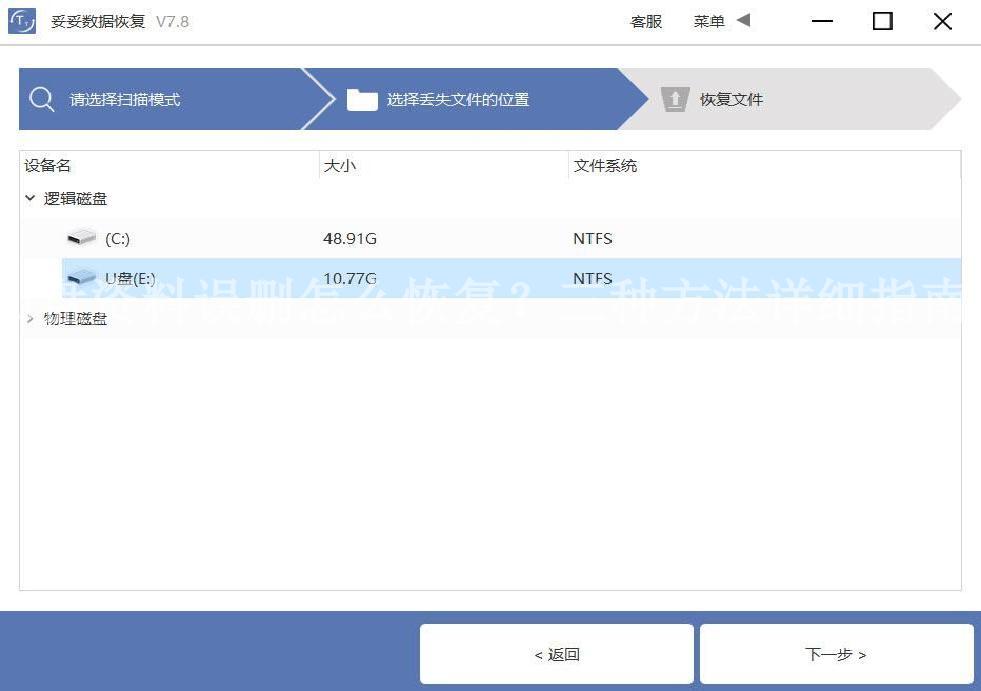
第五步 扫描程序开始执行,扫描完成了后根据扫描结果查找丢失文件。

第六步 选择需要恢复的文件,点击“恢复”按钮。恢复成功后,打开文件查看恢复文件情况。
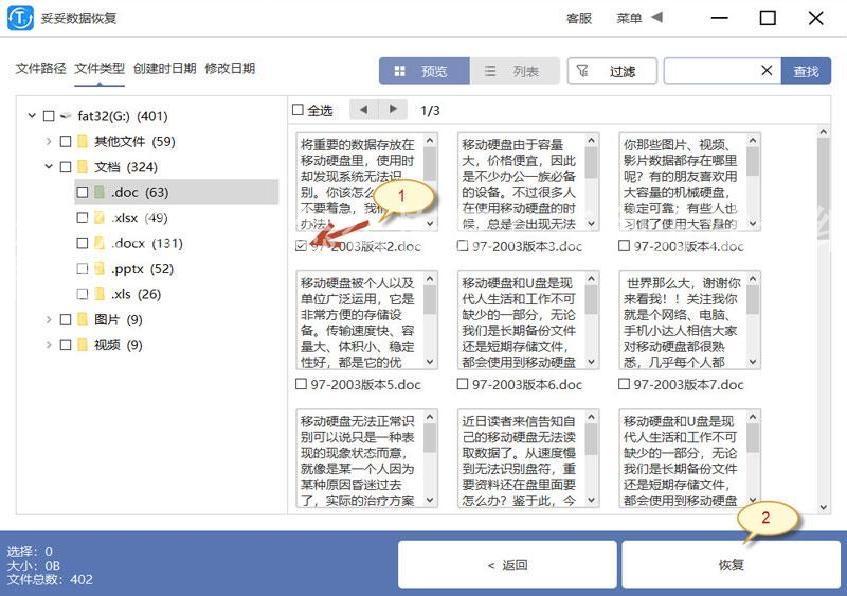
请观看快速恢复删除文件教学视频:
方法二:深度恢复
妥妥数据恢复软件的“深度恢复”功能是另一种强大的数据恢复工具。它的使用方法与“快速恢复删除文件”功能类似,但它有着独特的特点,使其在某些情况下更为有利。
与“快速恢复删除文件”功能一样,深度恢复功能通过扫描U盘底层数据来获取有用信息。这意味着它可以恢复那些被删除、格式化或严重损坏的文件,因为它不仅查找文件分配表中的信息,还深入磁盘的底层,寻找被其他方法无法找回的文件。深度恢复功能具有更高的恢复成功率。
在某些情况下,当您需要找回极为重要的文件或数据时,深度恢复功能将成为您的强大工具,因为它能够克服各种数据丢失的情况,帮助您找回宝贵的信息。
请观看深度恢复教学视频:
方法三:自定义文件格式恢复
自定义文件格式恢复功能是妥妥数据恢复软件的一项独特功能,它在恢复特定格式文件时非常实用。该功能的特点是,软件只查找并恢复您需要的格式文件,同时过滤掉其他无用的文件。这意味着您可以精确地选择要恢复的文件类型,节省大量时间和精力。
使用自定义文件格式恢复功能的方法略有不同。软件需要您提供10个相同格式但不同内容的文件,将它们放在一个文件夹中。这些文件需要在相同电脑、相同操作系统和相同软件版本下创建。软件会自动分析这些文件,生成一个唯一的特征码,然后根据这个特征码扫描丢失数据盘中与之相关的所有数据。这种方法确保了恢复出来的数据更加完整。
如果您需要恢复多种格式的文件,只需为每种格式创建一个包含10个示例文件的文件夹。需要注意的是,虽然自定义文件格式恢复功能可以恢复非常全面的数据,但它无法按照丢失文件的原有路径进行恢复。它适用于那些更关注文件类型而不是文件位置的情况。
请观看自定义文件格式恢复教学视频:
方法四:如何在扫描结果中快速查找丢失文件
在使用妥妥数据恢复软件进行扫描后,您可能会看到大量文件,包括有用和无用的文件。在这种情况下,如何快速找到我们丢失的文件呢?软件提供了多种方法,使您能够有效地浏览和筛选扫描结果,以找到您需要的文件。
以下是一些帮助您在扫描结果中快速查找丢失文件的方法:
- 点击"预览"查看文件,这可以让您在恢复之前先预览文件内容。请注意,部分文件可能无法预览,必须先恢复才能查看。
- 点击"文件路径",以查看文件的原始路径。这有助于您确定文件在哪个位置,并且快速找到它们。
- 点击"文件类型",以按文件类型对文件进行分类。这可以帮助您将相似类型的文件组织在一起,更容易找到特定类型的文件。
- 点击"创建时日期",以查看文件的创建日期。这对于查找特定日期范围内的文件非常有用。
- 使用“过滤”功能,精确查询丢失文件。您可以根据文件名称、大小、日期等多个条件来过滤扫描结果,以快速找到您需要的文件。
这些方法可以帮助您更加高效地浏览扫描结果,以便快速找回丢失的文件,无论文件在何处,都可以轻松定位。这样,您可以更迅速地恢复重要的数据,减少数据丢失带来的困扰。
请观看快速查找并恢复文件方法教学视频:
方法四:如何在扫描结果中快速查找丢失文件
在使用妥妥数据恢复软件进行扫描后,您可能会看到大量文件,包括有用和无用的文件。在这种情况下,如何快速找到我们丢失的文件呢?软件提供了多种方法,使您能够有效地浏览和筛选扫描结果,以找到您需要的文件。
以下是一些帮助您在扫描结果中快速查找丢失文件的方法:
- 点击"预览"查看文件,这可以让您在恢复之前先预览文件内容。请注意,部分文件可能无法预览,必须先恢复才能查看。
- 点击"文件路径",以查看文件的原始路径。这有助于您确定文件在哪个位置,并且快速找到它们。
- 点击"文件类型",以按文件类型对文件进行分类。这可以帮助您将相似类型的文件组织在一起,更容易找到特定类型的文件。
- 点击"创建时日期",以查看文件的创建日期。这对于查找特定日期范围内的文件非常有用。
- 使用“过滤”功能,精确查询丢失文件。您可以根据文件名称、大小、日期等多个条件来过滤扫描结果,以快速找到您需要的文件。
这些方法可以帮助您更加高效地浏览扫描结果,以便快速找回丢失的文件,无论文件在何处,都可以轻松定位。这样,您可以更迅速地恢复重要的数据,减少数据丢失带来的困扰。
请观看U盘数据存储与删除恢复原理教学视频:
四. 避免硬U盘文件丢失再次发生
为了避免硬U盘文件丢失问题再次发生,备份数据变得至关重要。数据备份是一种重要的数据保护策略,可以确保即使U盘数据丢失,您仍然可以访问重要的文件和信息。以下是一些备份数据的方法:
- 定期备份: 定期将U盘中的重要文件复制到另一个安全的存储设备,如外部硬盘或云存储。通过定期备份,您可以确保最新版本的文件始终得以保存。
- 自动备份: 使用自动备份工具或云备份服务,可以让备份过程更加方便,您无需手动操作。这些工具可以按照预定时间间隔自动备份文件。
- 多地备份: 将备份文件存储在不同地点,以防止因灾害或损坏而导致所有备份文件的丢失。多地备份可以增加数据的安全性。
通过定期备份数据,您可以最大程度地减小数据丢失风险。无论是硬U盘还是其他存储设备,备份数据都是数据安全的重要保障。在使用U盘时,请时刻牢记数据的价值,谨慎操作,以及备份数据的重要性。
五. 总结
我们详细讨论了U盘数据恢复的原理以及解决方法。我们介绍了妥妥数据恢复软件提供的三种恢复方法:快速恢复删除文件、深度恢复和自定义文件格式恢复。我们强调了数据恢复的重要性,尤其是在面临数据丢失问题时需要冷静应对,避免采取错误的方法。
我们还介绍了如何在扫描结果中快速查找丢失文件的方法,以及如何避免硬U盘文件丢失问题再次发生,强调了数据备份的重要性。备份数据是保护数据安全的有效手段,可以最大程度地减小数据丢失的风险。
我们希望您能够根据本文提供的信息,有效地处理U盘数据丢失问题,并采取必要的预防措施,以确保数据的安全。谢谢您阅读本文,希望对您有所帮助。













